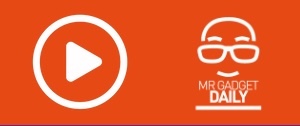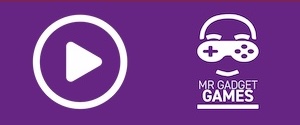Programmare il riavvio automatico del tuo Mac per mantenerlo in salute

Programmare il riavvio automatico giornaliero del tuo Mac ogni notte è un ottima a abitudine che ti consente di mantenere in salute il tuo device. Il tuo Mac infatti necessità di essere spento e riacceso quotidianamente per funzionare in maniera corretta.
L’abitudine degli utenti
Nonostante il processo di spegnimento, riavvio giornaliero e avvio del computer comporti la perdita, nel peggiore dei casi, di solo qualche minuto, molti utenti non sopportano questa perdita di tempo appunto, e sono poco propensi dunque a spegnere il loro MacBook o iMac.
Molti utenti preferirebbero dunque mantenere il proprio Mac o MacBook sempre in esecuzione, pronto all’uso in qualsiasi momento.
Inoltre dato il basso consumo energetico dei Mac M1, il costo dell’energia non è più un vero motivo che può portare gli utenti a spegnere maggiormente i propri dispositivi.
Una pratica che potrebbe però danneggiare le prestazioni.
Perchè spegnere il tuo MacBook o iMac
Ma ci sono molti motivi per programmare il riavvio del tuo Mac.
Spegnere o riavviare regolarmente il Mac è una buona pratica per la salute del tuo Mac.
Tutte le app che utilizzi quotidianamente possono consumare memoria, anche dopo averle chiuse, il che può potenzialmente influire sulle prestazioni di altre app. Ciò può infatti portare ad un rallentamento dell’avvio o delle attività delle app o persino la creazione di problemi con il normale funzionamento.
Effettuando uno spegnimento e riavvio del Mac potrai effettivamente svuotare la memoria.
La soluzione intelligente
Dato che un arresto può essere vantaggioso, ha senso farlo periodicamente e non necessariamente durante un periodo di utilizzo. La soluzione è dunque di riavviarlo durante le ore di inutilizzo, in modo tale da non dover aspettare l’arresto o l’avvio del Mac.
Come programmare il riavvio quotidiano del tuo Mac
- Fare clic sul logo Apple nella barra dei menu.
- Clicca su “Preferenze di Sistema”.
- Seleziona la sezione “batteria”.
- Fare clic su “Programma” nel menù a sinistra.
- Programma il riavvio del Mac.
Avrai due possibilità. Potrai impostare il riavvio giornaliero e spegnimento automatico di Mac ad una data ora. O potrai scegliere se effettuare esclusivamente uno stop, un riavvio, o uno spegnimento di Mac ad una data ora.
Se si desidera che il Mac si accenda al mattino e si spenga la sera, è necessario selezionare entrambe le caselle e impostare gli orari a te più congeniali. Potrai poi personalizzare le modalità di riavvio in modo che avvenga in un giorno specifico della settimana, nei giorni feriali, nei fine settimana o tutti i giorni. È inoltre possibile impostare l’ora e il minuto in cui si verifica l’evento.
Dopo aver impostato gli orari del riavvio quotidiano di Mac, fai clic su OK per salvarli.
Consiglio sui salvataggi
Se hai intenzione di impostare il riavvio automatico del tuo Mac in modo che si spenga automaticamente a un’ora specifica, è altamente consigliabile iniziare una routine di salvataggio regolare di documenti o lavoro.
Questo perchè oltre a rischiare di perdere il lavoro di una giornata, le applicazioni che chiedono se desideri salvare documenti non salvati potrebbero interrompere il processo di riavvio.